
El modo de video de imagen en imagen es una característica popular que le permite ver un video en un panel de superposición mientras hace otras cosas en su iPhone o iPad. Si bien el uso de la imagen en la imagen con YouTube debería funcionar para la mayoría de los usuarios como se esperaba (incluso sin la suscripción de YouTube Premium), no todos pueden hacer que funcione. Afortunadamente, hemos encontrado una solución para obtener una imagen en el modo de imagen trabajando en iPhone o iPad, utilizando atajos y una aplicación de terceros.
Es importante señalar que este enfoque no es necesario para todos, ya que YouTube debería trabajar con la imagen en la imagen en iPhone o iPad como se esperaba y sin más retoques. Pero si no funciona para usted por alguna razón, esta solución hace el truco, y podrá tener videos de YouTube en modo PIP de todos modos.
Uso de la imagen para la imagen web de YouTube en la imagen en iPhone y iPad
Haremos uso de la aplicación Atendos como una solución alternativa, pero puede acceder a esta herramienta desde el menú Comparar iOS mientras está viendo videos de YouTube en Safari. No, no funciona con la aplicación oficial de YouTube. Antes de comenzar, deberá configurar su dispositivo para instalar accesos directos de terceros. Una vez que haya terminado, siga estos pasos:
- En primer lugar, diríjase a este enlace y toque "Obtener acceso directo" para descargar el acceso directo de YouTube Pip en su iPhone o iPad.
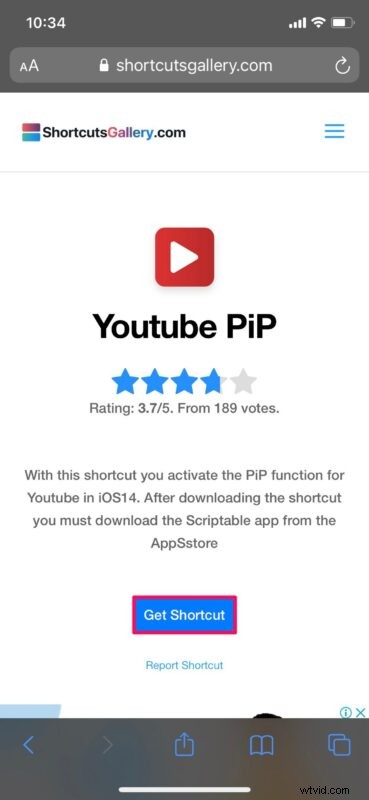
- Esto iniciará la aplicación Atendos en su dispositivo y enumerará todas las acciones de YouTube Pip. Desplácese hacia abajo y toque "Agregar acceso directo no confiable" para instalarlo.
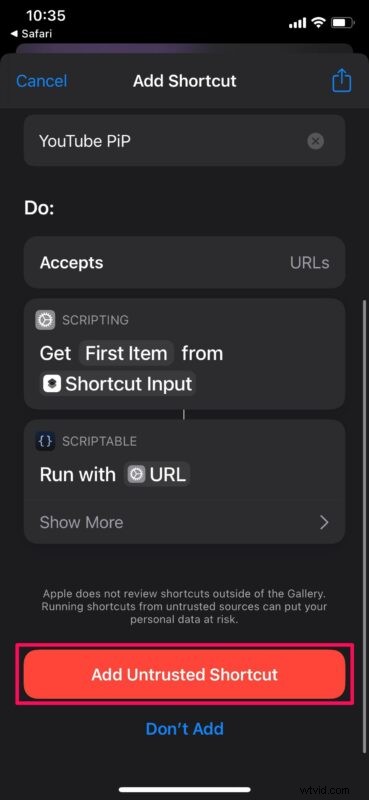
- A continuación, debe instalar una aplicación de terceros llamada scriptable para que funcione el acceso directo. Puede descargarlo desde la App Store de forma gratuita.
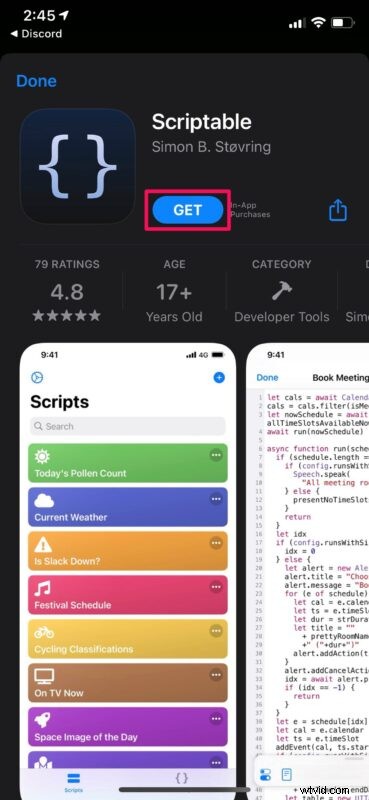
- Ahora, inicie Safari y abra el video de YouTube que desea ver en Picture-in-Picture. No ingrese al modo de pantalla completa. En su lugar, toque el icono compartido del menú Safari para mencionar la hoja de compartir iOS.
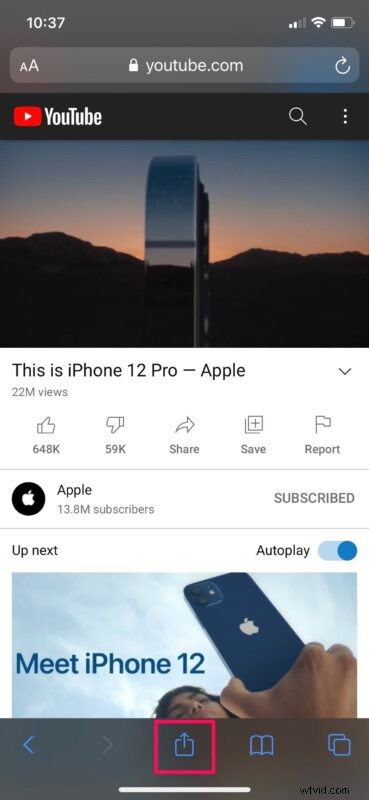
- Aquí, desplácese hacia abajo hasta la parte inferior de la hoja de compartir y seleccione "YouTube Pip" como se muestra a continuación.
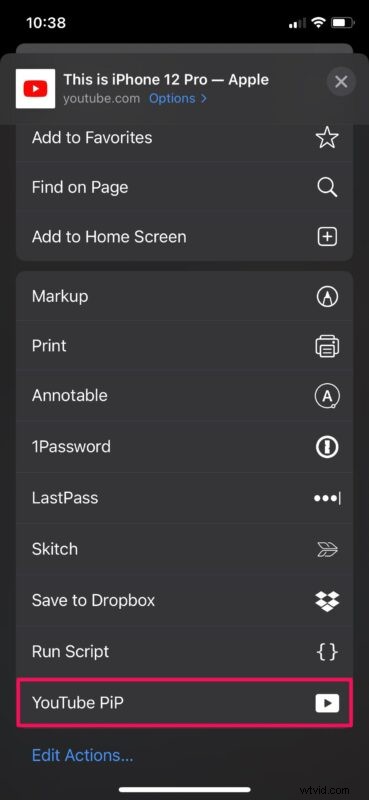
- Ahora, obtendrá una pequeña ventana emergente en la parte superior de su pantalla que indica que YouTube Pip está intentando acceder a scriptable. Toque "Aceptar" para permitirlo.
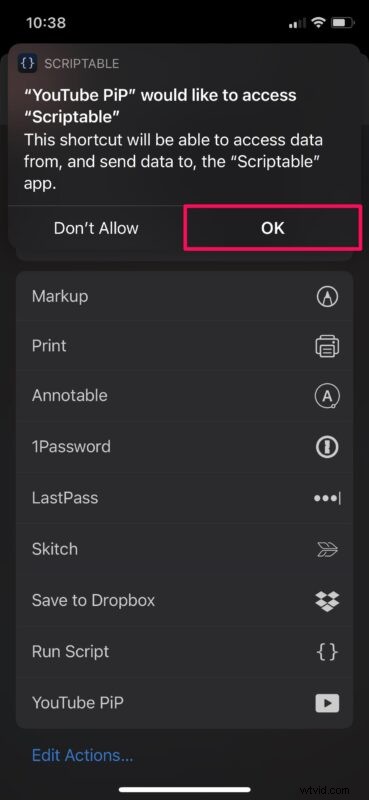
- Ahora ingresará al modo Imagen-In-Picture. En lugar de tocar cerrar, simplemente deslice desde la parte inferior de su pantalla o presione el botón de inicio para regresar a su pantalla de inicio de iOS mientras continúa mirando el video.
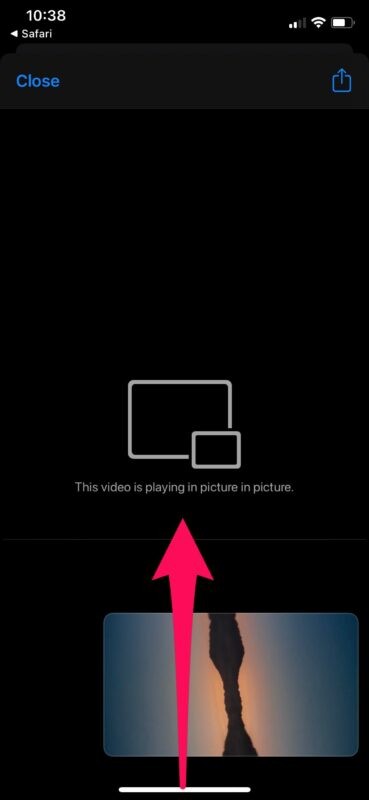
Ahí tienes, finalmente has logrado reproducir videos de YouTube en el modo de imagen en imagen en tu iPhone, incluso si el enfoque estándar con la aplicación de YouTube no funciona por cualquier razón.
Aunque la aplicación Atendos está disponible para dispositivos que ejecutan iOS 12 y más tarde, no podrá utilizar esta solución para ingresar el modo de imagen en su iPhone a menos que esté ejecutando al menos iOS 14. Además, si está Tener problemas para hacer que el atajo funcione, verifique dos veces si ha instalado la aplicación Scriptable, y los permisos de accesos directos apropiados están configurados e intente nuevamente.
Es posible que esta no sea la forma ideal de usar el modo de imagen en imagen con YouTube, pero es una solución funcional si tiene problemas para reproducir videos de YouTube basados en la web en Safari y hacer que entren en modo PIP en iOS o iPados. El hecho de que pueda acceder a esta herramienta desde la hoja de compartir iOS/iPados lo hace conveniente hasta cierto punto al menos.
La aplicación atajos también le brinda acceso a un montón de otras herramientas útiles. Por ejemplo, hay un atajo llamado "Cambiar velocidad de video" que le permite acelerar o ralentizar cualquier video en Safari, incluso si el sitio web no lo admite oficialmente. Puede encontrarlo en la galería de accesos directos de Apple si está interesado, y tenemos muchos otros consejos de accesos directos disponibles si se divierte con la herramienta.
Con suerte, pudo hacer que YouTube Picture-in-Picture funcione nuevamente sin ningún problema. ¿Cuál es tu opinión sobre esta orden de solución ordenada? Háganos saber sus pensamientos en los comentarios.
